1、通过扫描机扫描身份证正反面时,总是每张扫描,但是想要打印在同一张中,就需要后期处理。
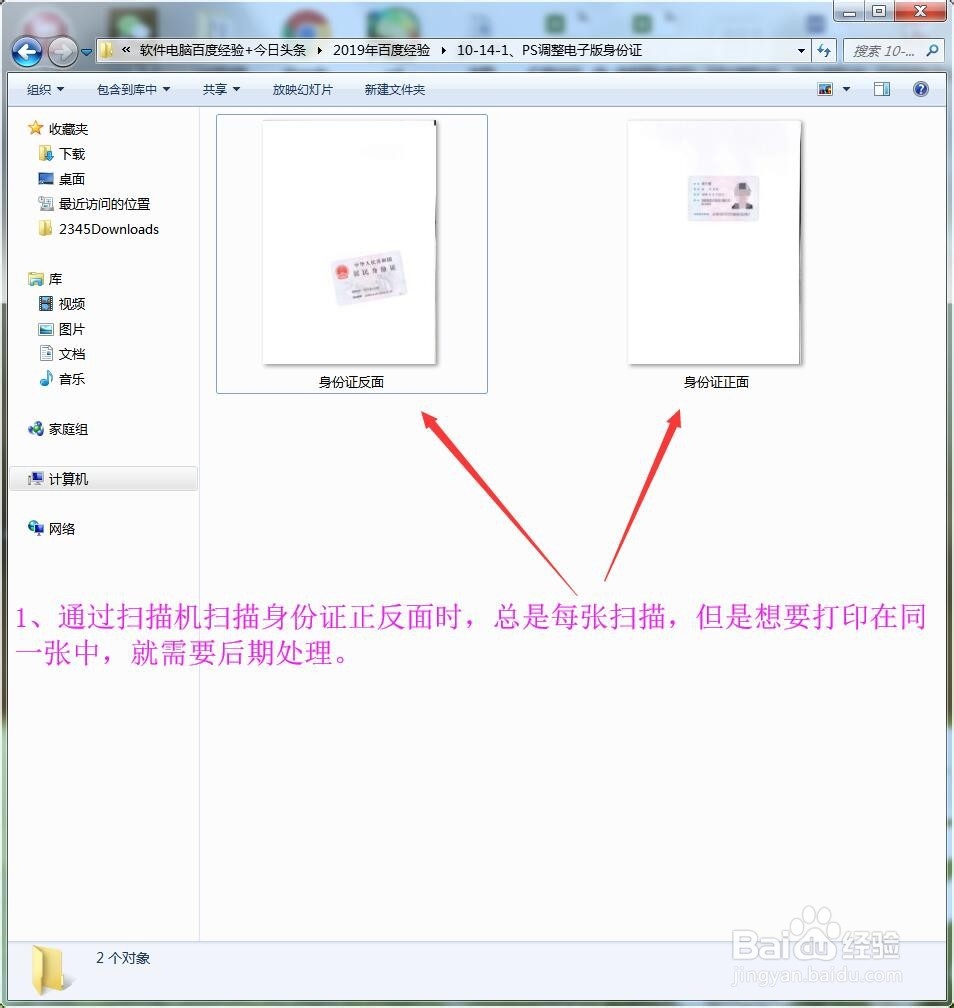
2、打开PS软件,点击【文件】【新建】。

3、新建【宽度210*高度297mm】的【A4】画布,点击【确定】。
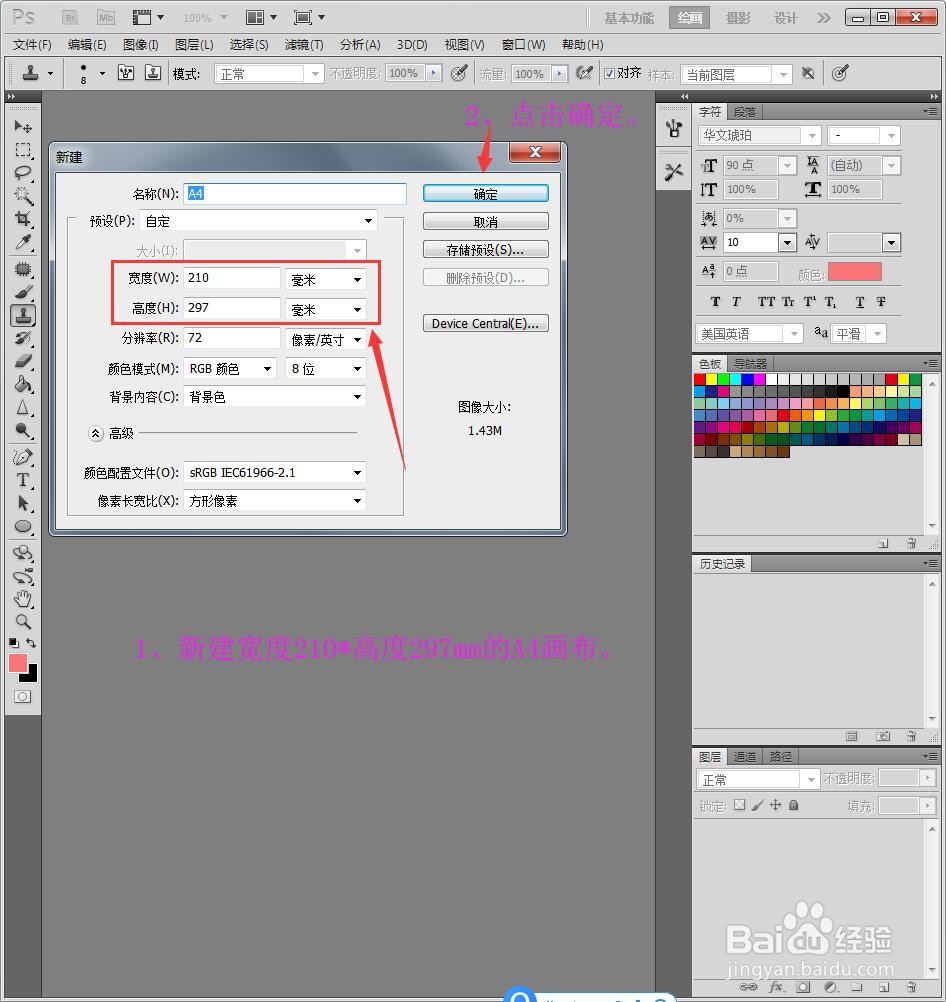
4、双击【解锁图层】,点击【确定】。
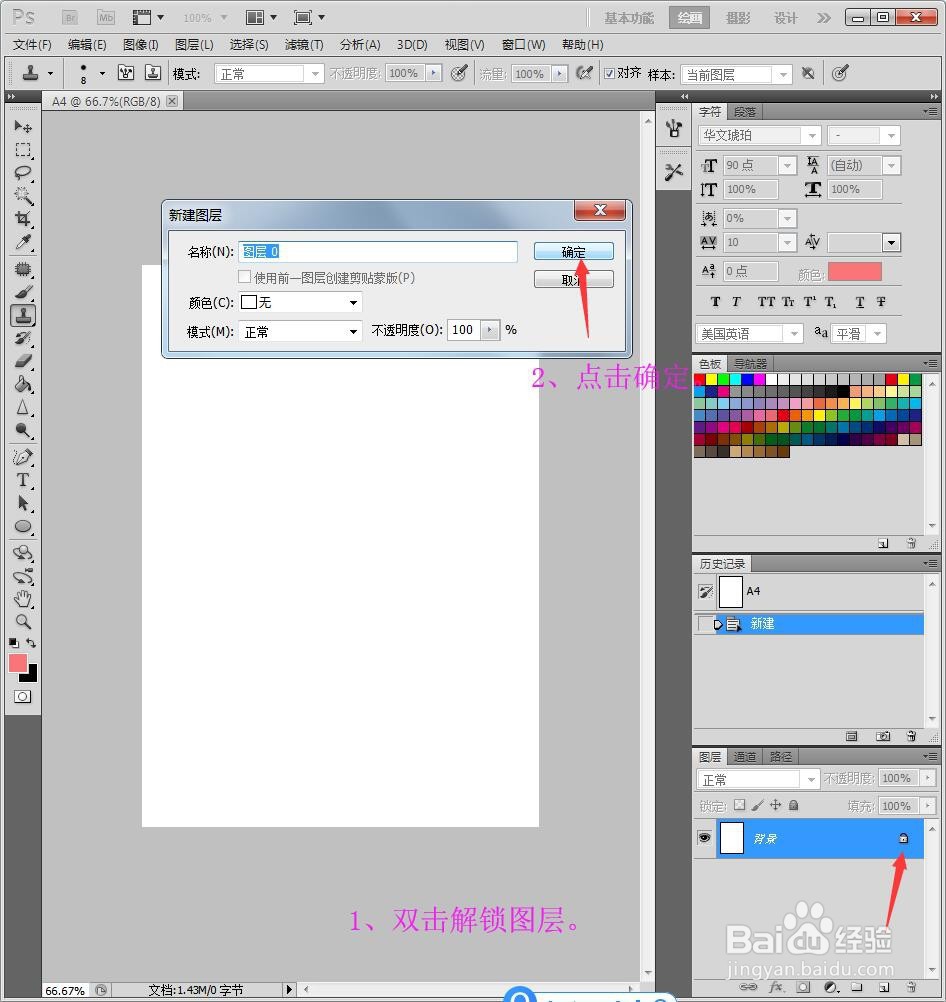
5、直接拖入身份证正反面两张图,回车嵌入图片。
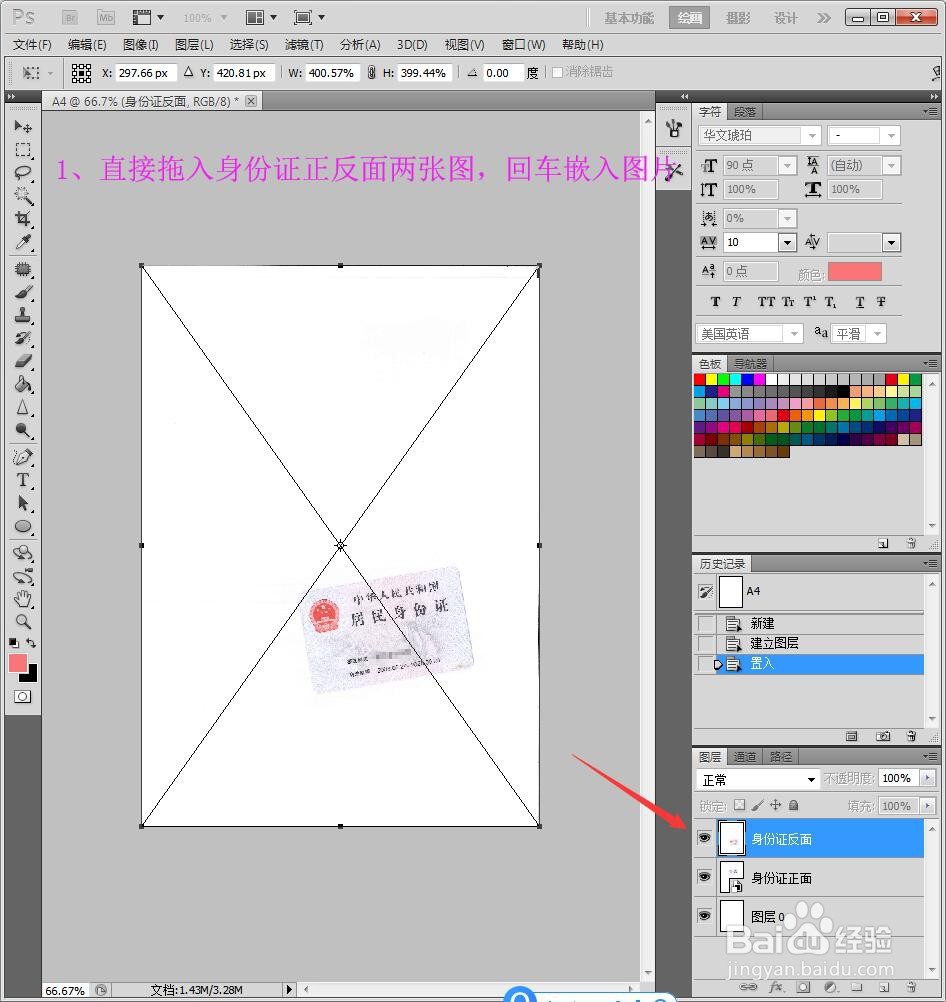
6、按住【Shift+鼠标左键】,同时选中两个图层,鼠标右键【格栅化图层】。

7、选中【框选】工具,框中身份证区域。

8、鼠标选中【反面】,在虚线位置,鼠标右键【选择反向】。

9、反向之后,使用键盘【delete】删除其余的背景,接着【Ctrl+T】选中图层,旋转身份证到最佳预览效果。
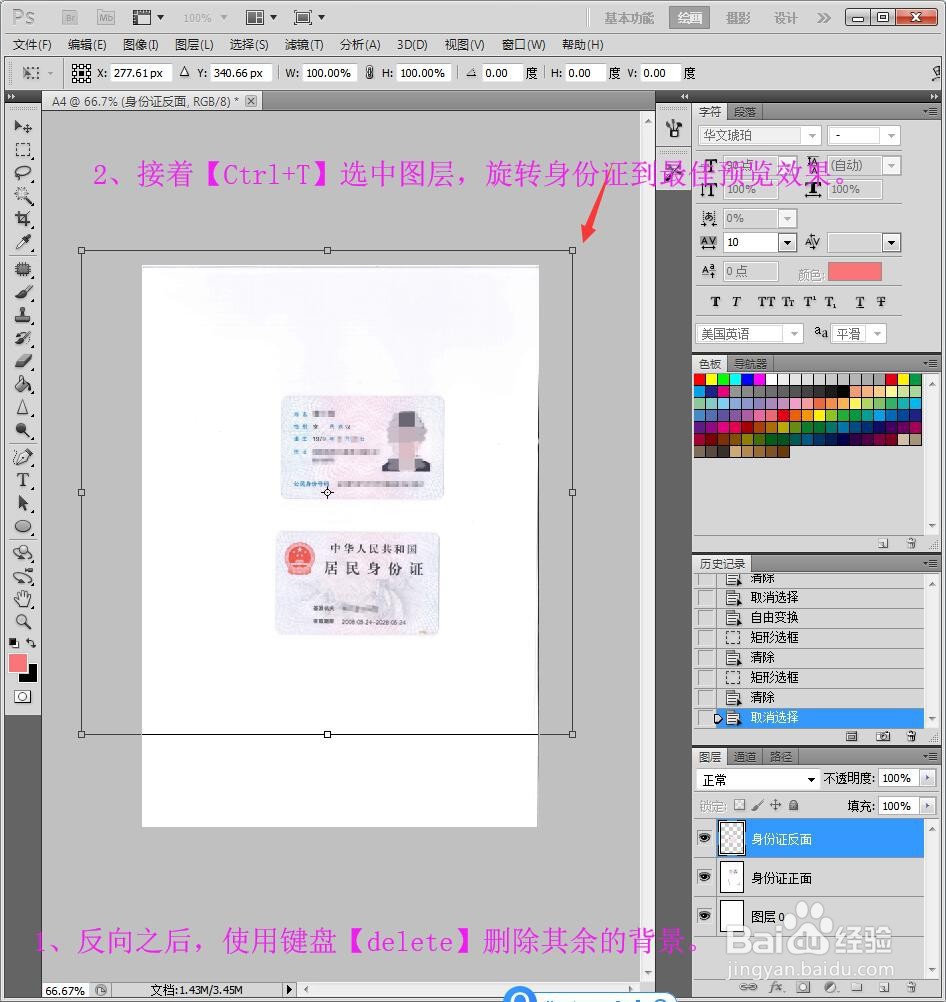
10、身份证正面也是用同样方法去掉背景色,摆正身份证。
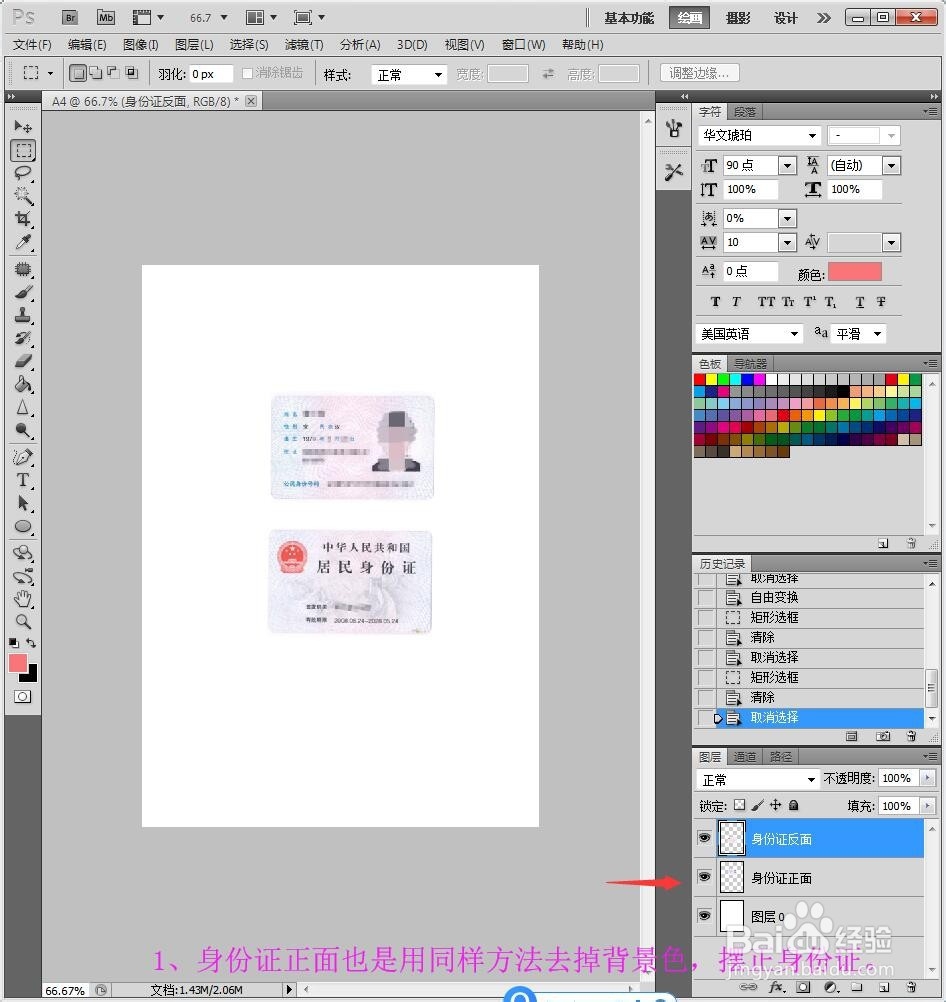
11、另存为【jpeg】格式。
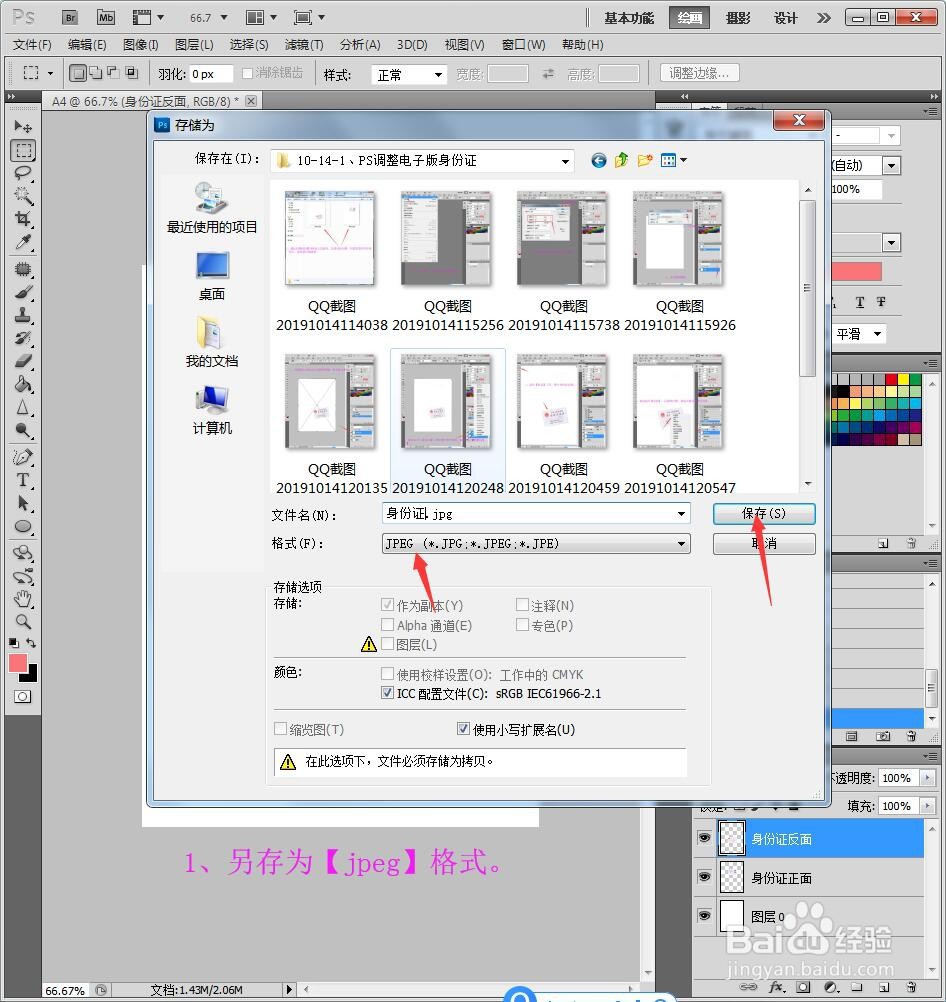
12、效果预览

